С браузъра Chrome и Google Диск моята прегръдка на облака е тясна. Когато работя или просто сърфирам в интернет и попадам на файл, който бих искал да видя, аз се разочаровам, когато съм принуден да го изтегля първо и след това да го отворя с друго приложение. Чрез онлайн преглед на Документи за разширения на Chrome мога бързо да преглеждам документите в Chrome и да продължа по весел начин. Не само разширяването ми спести време, но също така помага да се поддържа твърдия диск на моя лаптоп без хаос, защото изтеглям по-малко файлове.
Разширението за онлайн преглед на Документи се настройва бързо и лесно за използване. След като го инсталира, той поставя бутон вдясно от URL лентата на Chrome. Нейната икона съдържа страница с малък облак върху нея. Кликнете върху него и изберете Опции .
В раздела Общи можете да поставите отметка в квадратчето, за да имате отворени файлове на разширението в нов раздел; по подразбиране се отварят файловете в текущия ви раздел.
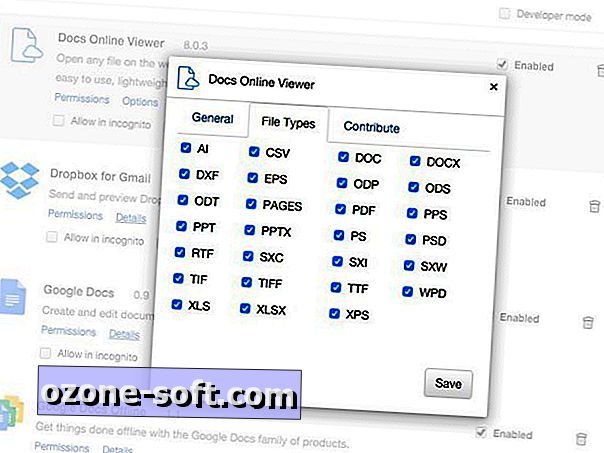
", " modalTemplate ":" {{content}} ", " setContentOnInit ": false} '>
В раздела " Типове файлове" можете да изберете типа на типовете файлове, които искате да се отваря в Chrome. Има общо 27 и всички са избрани по подразбиране.
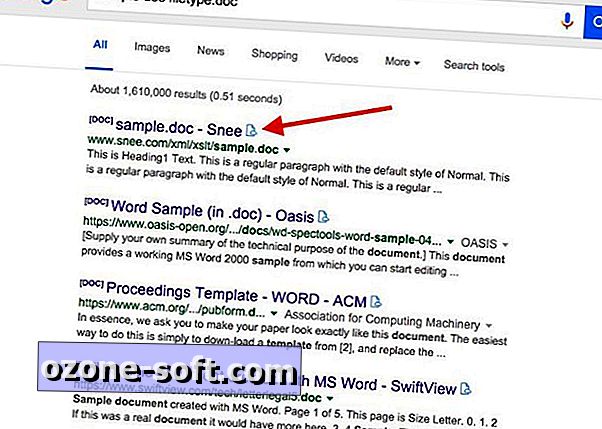
", " modalTemplate ":" {{content}} ", " setContentOnInit ": false} '>
При работа Docs Online Viewer поставя своята икона на страници и облаци вдясно от връзката за файл. Кликнете върху иконата, за да отворите файла в Chrome. Това означава, че все още можете да кликнете върху връзка на файл, за да го изтеглите. Благодарим Ви, Документи онлайн Viewer, защото не сте натрапчиви.
Вероятно най-често срещаният тип на файла, с който се сблъсквате в Chrome, е PDF и не се нуждаете от разширение, за да настроите Chrome да отваря PDF в браузъра, вместо да ги изтегля. Въведете chrome: plugins в URL адресната лента на Chrome и след това кликнете върху Enable for Chrome PDF Viewer . Когато тази настройка е активирана, във текущия ви раздел ще се отвори PDF файл, когато кликнете върху него.
(Via Lifehacker)













Оставете Коментар